Objectif : Cristalliser une texture sous Photofiltre.
Résultat final :
1 - Ouvrez un nouveau document de taille 253 x 47 pixels,
puis faites "Édition" et "Contour et remplissage..." ou Ctrl B,
là rentrez les données comme sur cette capture d'écran :
Laissez ce document de côté, et créez - en un nouveau,
de même taille que le précédent (253 x 47 pixels), et laissez
aussi de côté, puis créez - en autre encore de même taille.
Là, prenez un gris clair (je vous conseille du #AEAEAE),
et remplissez la moitié supérieure à l'aide du pinceau en
forme de carré. Puis à l'aide du pot de peinture peignez
l'autre moitié d'un gris encore plus clair (je vous conseille
du #CDCDCD). Voilà notre masque de fusion est fini !
Vous devriez vous trouvez en présence de 3 documents de ce
genre là :

3 - Maintenant votre masque de fusion prêt, puis faites
"Sélection" puis "Tout sélectionner" ou Ctrl A,
enfin faites copier ou Ctrl C, cliquez sur le document vierge,
et allez dans "Édition", "Collage spécial" --> "Assembler le collage...",
une fenêtre s'affiche avec quatre options : choisissez "Droite".

4 - Avec ce nouveau document faites Ctrl A puis Ctrl C,
et cliquez sur le document avec la texture, enfin allez dans le menu
"Édition", "Collage spécial" --> "Image et masque associé".
Nous avons notre texture cristallisée :

Mais si l'on change le masque de fusion, en accentuant son contraste,
en modifiant les courbes... On peut obtenir d'autres résultats sympa

Résultat :

Après libre à vous de personnalisez votre signature avec votre peudo,
vos images, photos, logos préférés... Wink Bien entendu vous pouvez vous
servir de ce tuto pour faire autre chose qu'une signature.





